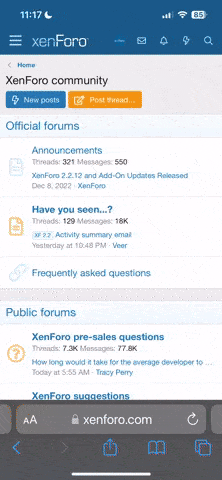Roberto Baggio
Pirate Club
- Регистрация
- 7 Мар 2016
- Сообщения
- 173
- Реакции
- 349
- Тема Автор Вы автор данного материала? |
- #1
Голосов: 0
В этой статье я хочу рассказать Вам о базовых алгоритмах настройки таргетированной рекламы в YouTube. А именно - как настроить показ рекламы именно на Вашу целевую аудиторию на YouTube. Для начала рассмотрим какие бывают форматы размещения таргетированной рекламы на YouTube, а потом плавно перейдем к самой настройке. Ну а теперь подробней.

В самом YouTube существует 2 вида размещения рекламы:
1. Реклама в видео (сюда относится как реклама в самих роликах, так и реклама при просмотре видео на канале)
2. Реклама по запросам в поиске (аудитория ищет - реклама показывается)

Конечно, какой формат лучше использовать и что лучше работает - это вопрос, как всегда в таргетированной рекламе, зависящий от ниши и ресурса, с помощью которого привлекается трафик. Поэтому тут нет одной универсальной таблетки - все индивидуально. Но, чаще всего используются форматы In-stream, In-seach, in-display.
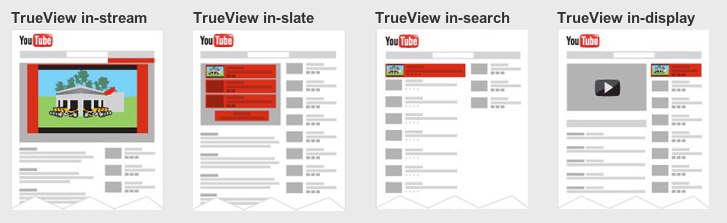

1. По спискам ремаркетинга
2. По поиску в YouTube
3. In-stream с системой таргетинга, которую предлагает уже сам YouTube
А теперь уже подробно о самой настройке.

Переходим в аккаунт adwords.google и создаем кампанию как показано на картинке ниже.
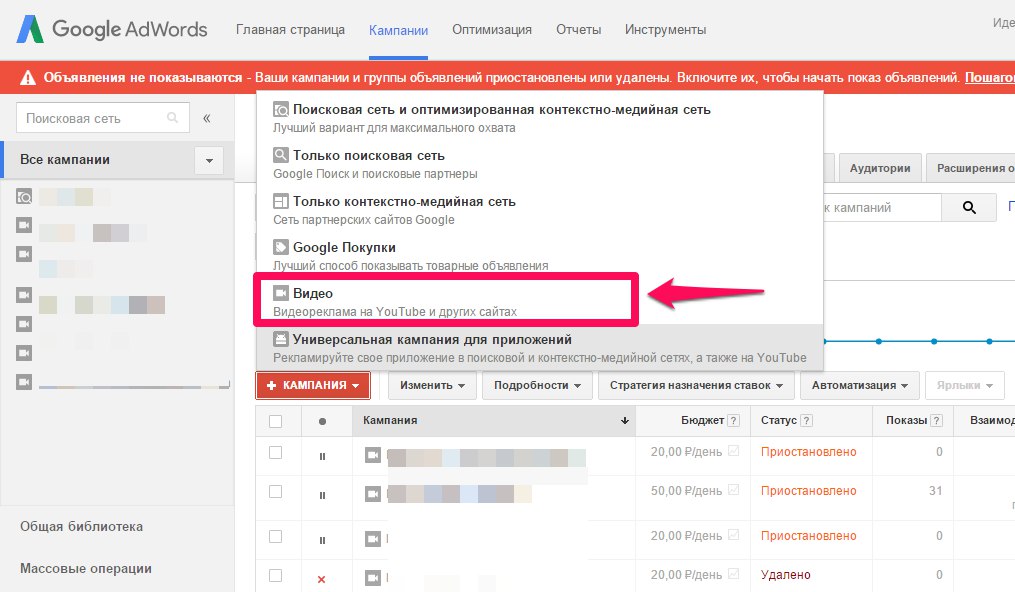
Далее, в открывшемся окне задаем название кампании. Тип показа - стандартный (тут можно настроить на установку приложений, а также на покупки из аккаунта GMC). Также, если уже есть готовая кампания с настройками - Вы можете скопировать ее настройки на новую кампанию. Выставляем бюджет, который будет тратиться ежедневно, и переходим к следующему этапу настройки.
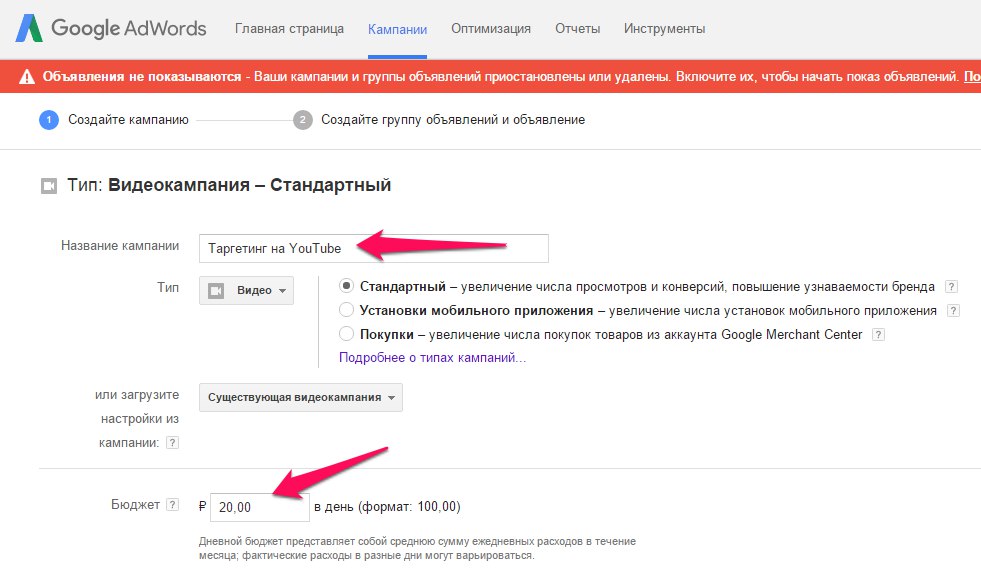

Итак, теперь нам нужно выбрать метод показа:
1. Стандартный - растягивает выставленный рекламный бюджет на сутки
2. Ускоренный - быстрые показы, как можно чаще. Улет бюджета ну или накрутка просмотров на видео, причем легальная)
Далее, выбираем сети:
1. Поиск YouTube - соответственно, реклама показывается в поиске YouTube (если нужен трафик из поиска)
2. Видео на YouTube - реклама на видеороликах (если нужна аудитория видеороликов)
Вообще, как и в любом таргетинге, рекомендую разделять трафик с поиска и в видео.
Выбираем местоположение (обычно - все страны) и нужный язык целевой аудитории.
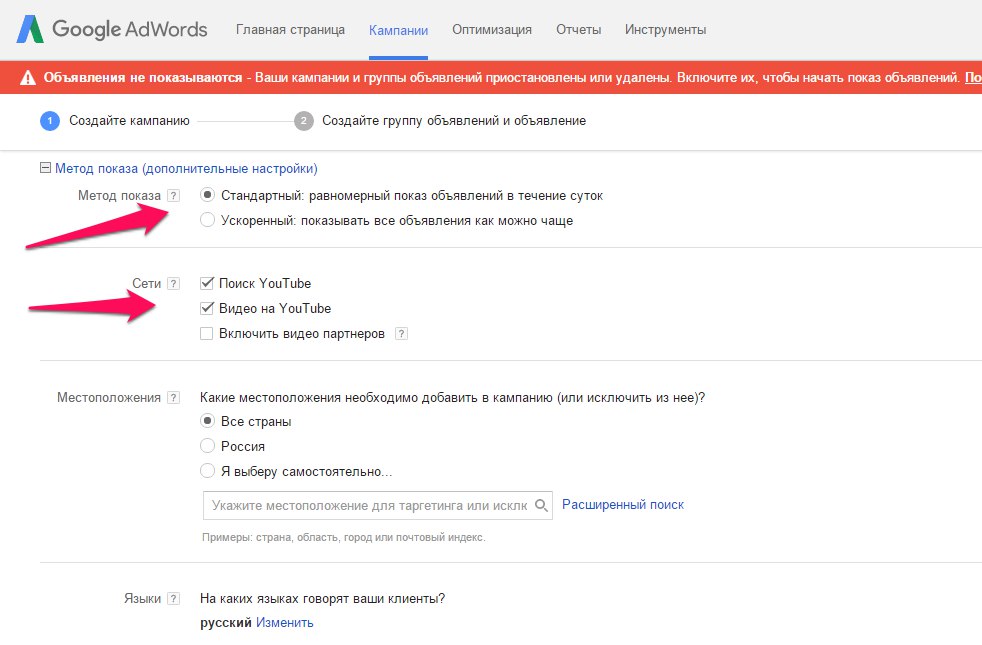

Переходим к следующему этапу. Теперь Вы можете выбрать типы устройств, на которых будет показываться Ваша реклама: операционные системы, модели устройств, операторы мобильной связи и WiFi
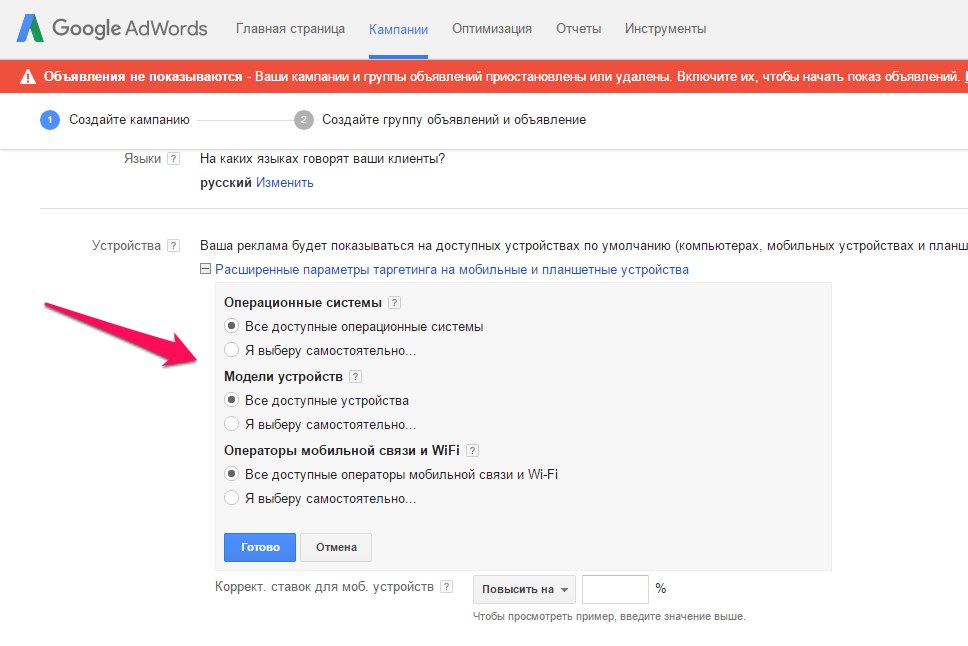

Итак, теперь выставляем даты начала и остановки объявления (можем также задать свой график показа объявлений, в зависимости от гео и часового пояса). Задаем ротацию - оптимизация для просмотров объявления.
Далее уже на выбор можем выставить ограничения частоты показа нашего объявления.
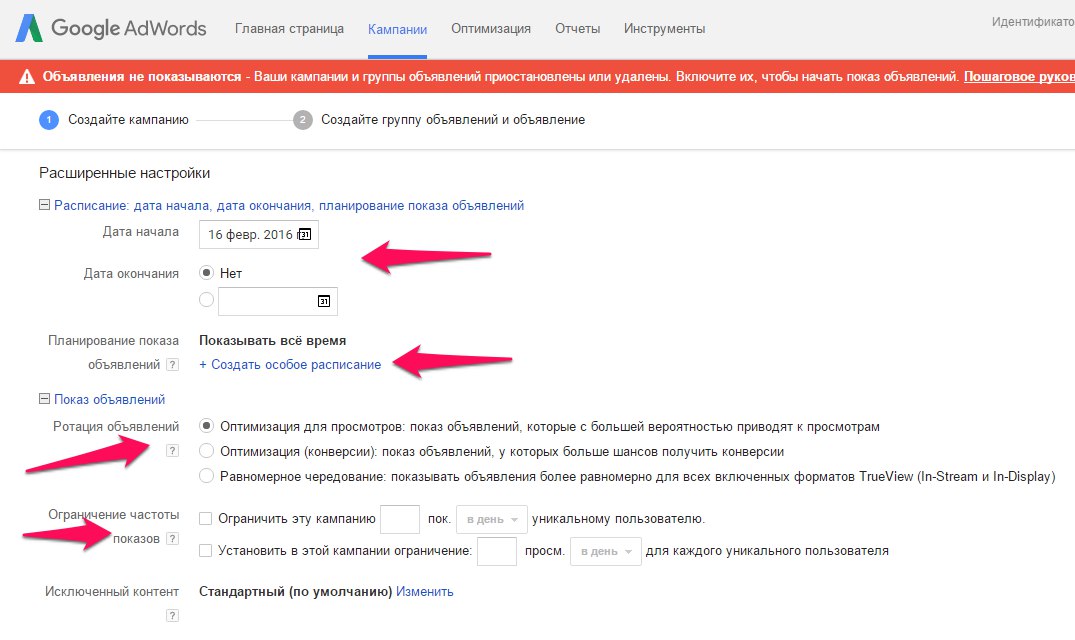
Исключенный контент - выбираете контент, рядом с которым НЕ будут показываться Ваши объявления.
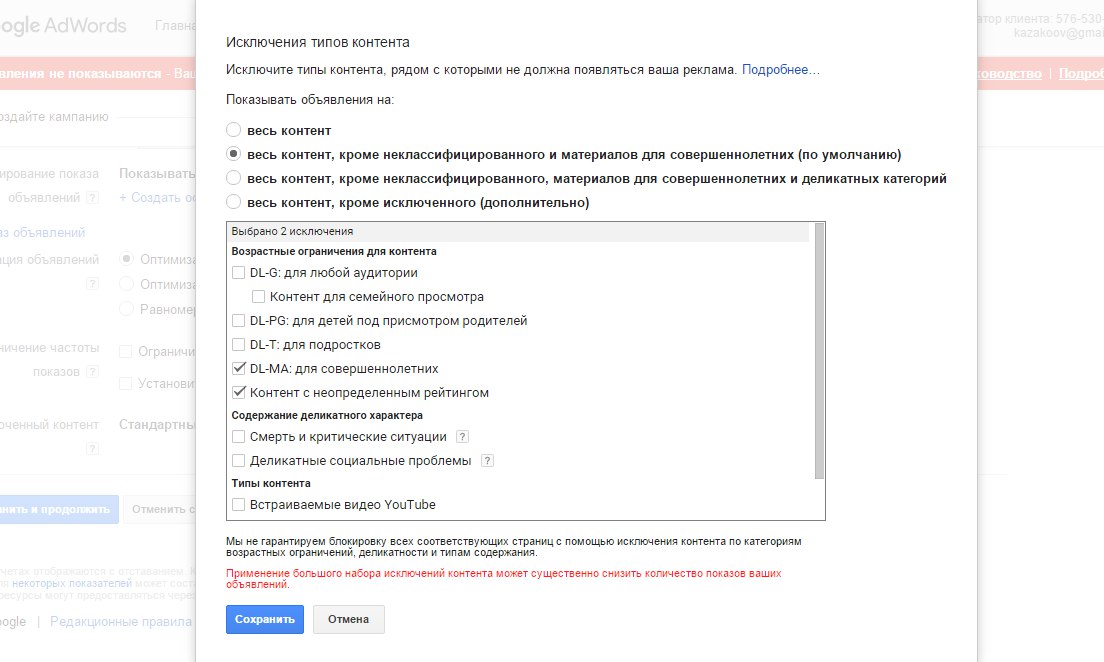
Жмем "сохранить и продолжить" и переходим к следующему этапу настройки.

Теперь самый интересный этап. Перед тем, как назвать группу объявлений, рекомендую сначала загрузить видеоролик, выбрать формат видеообъявления (он появится после вставки ссылки на ролик в поле "ваше видео") и уже потом назвать группу объявлений в соответствии с форматом объявления.
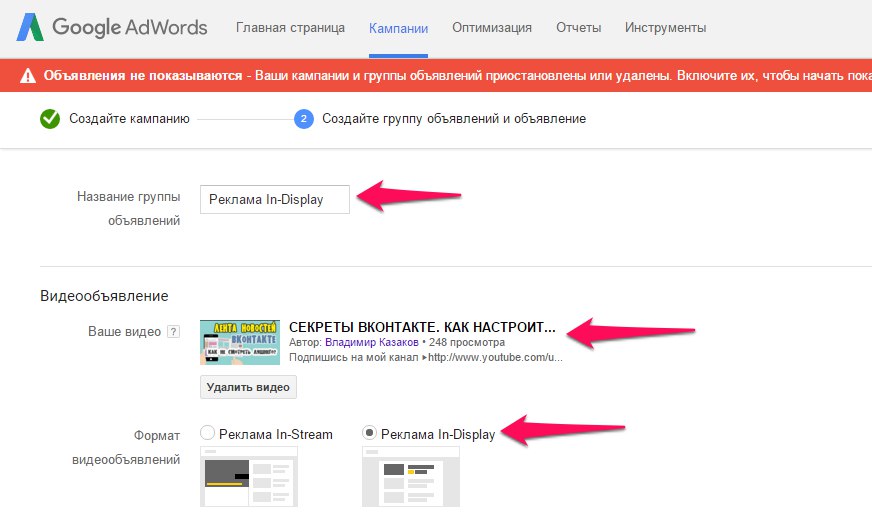
После того, как выберете один из видов формата объявлений, откроется дополнительное окошко с настройками самого объявления. Вводите отображаемый URL - ссылка на ролик, канал, на который нужно отправлять аудиторию (отображается в рекламе для доверия аудитории). Также вставляете конечный URL (отображаемый и конечный URL должны совпадать исходной частью).
Далее в вариантах URL можете проставить индивидуальные UTM-метки для ролика и уже в выборе баннера назначить либо автоматическую картинку с видео (стоп-кадр), либо загрузить свою. Называем объявление - идем дальше.
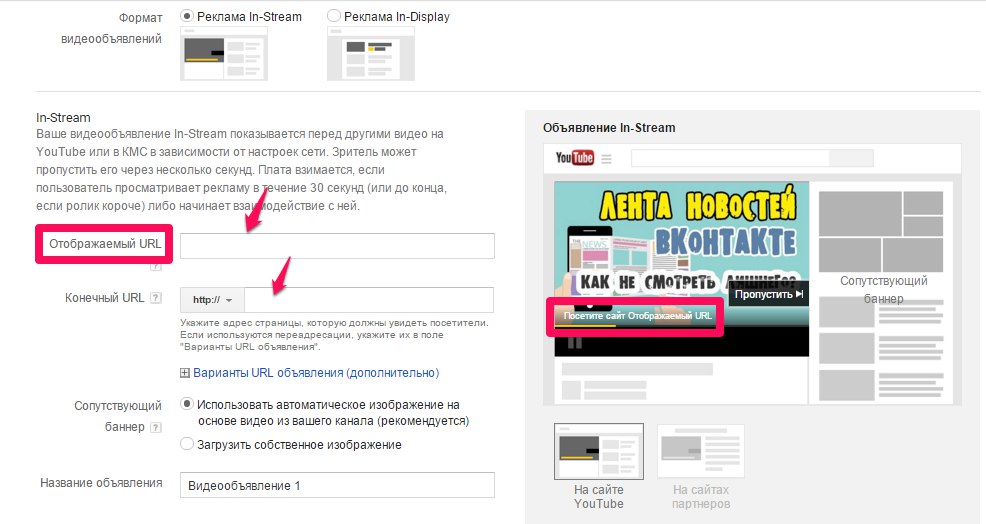
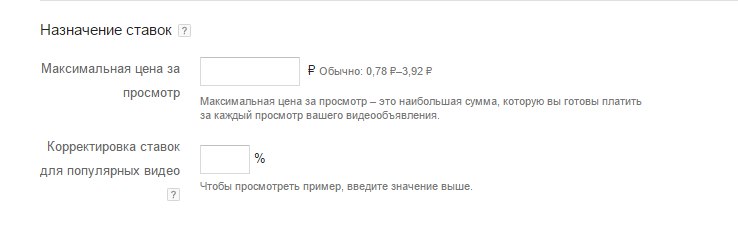
Далее назначаем ставки за просмотр и переходим к настройкам таргетинга. Ура!

В настройках таргетинга есть много возможностей.
Демографические данные:
Тут можно выбрать пол, возраст ЦА, а также родительский статус (родитель или без детей или неизвестно)
Интересы:
Если у Вас узкая специализация, то здесь Вы можете выбрать интересы Вашей ЦА. Лично на ютубе ЦА по интересам сильно скачет, поэтому я рекомендую ставить все интересы.
Точный таргетинг:
1. Ключевые слова - вводите список слов и реклама показывается только тем, кто вбивает эти запросы в YouTube.
2. Места размещения - тут все просто, указываете список каналов, где есть Ваша ЦА и показываете всем, кто смотрит видеоролики на этих каналах или каком-то одном канале.
3. Ремаркетинг - показываете рекламу всем, кто смотрел Ваши видео, но не подписался
4. Темы - это то же самое, что и интересы. Разница в том, что тут уже темы видео, а не интересы Вашей ЦА.
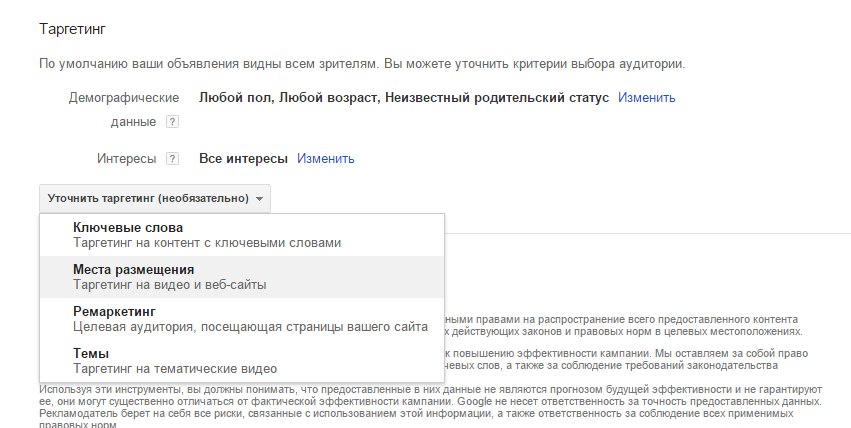

В самом YouTube существует 2 вида размещения рекламы:
1. Реклама в видео (сюда относится как реклама в самих роликах, так и реклама при просмотре видео на канале)
2. Реклама по запросам в поиске (аудитория ищет - реклама показывается)

Конечно, какой формат лучше использовать и что лучше работает - это вопрос, как всегда в таргетированной рекламе, зависящий от ниши и ресурса, с помощью которого привлекается трафик. Поэтому тут нет одной универсальной таблетки - все индивидуально. Но, чаще всего используются форматы In-stream, In-seach, in-display.
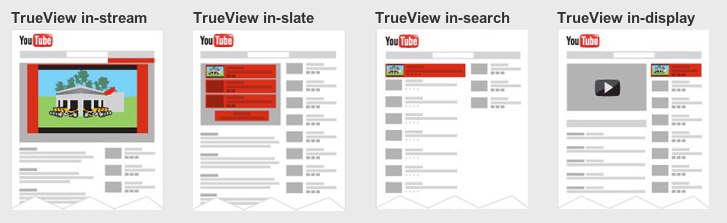

1. По спискам ремаркетинга
2. По поиску в YouTube
3. In-stream с системой таргетинга, которую предлагает уже сам YouTube
А теперь уже подробно о самой настройке.

Переходим в аккаунт adwords.google и создаем кампанию как показано на картинке ниже.
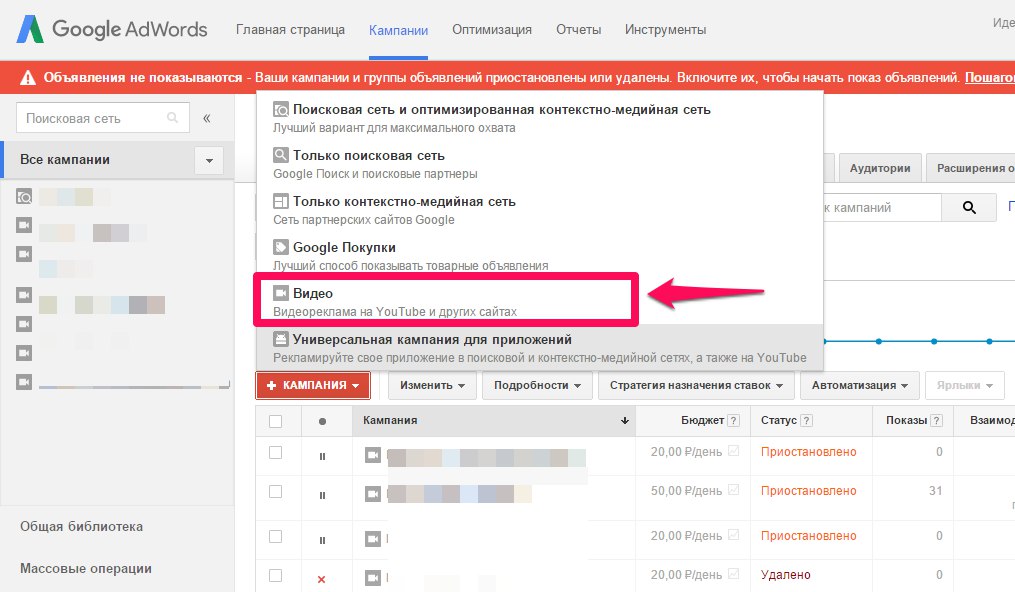
Далее, в открывшемся окне задаем название кампании. Тип показа - стандартный (тут можно настроить на установку приложений, а также на покупки из аккаунта GMC). Также, если уже есть готовая кампания с настройками - Вы можете скопировать ее настройки на новую кампанию. Выставляем бюджет, который будет тратиться ежедневно, и переходим к следующему этапу настройки.
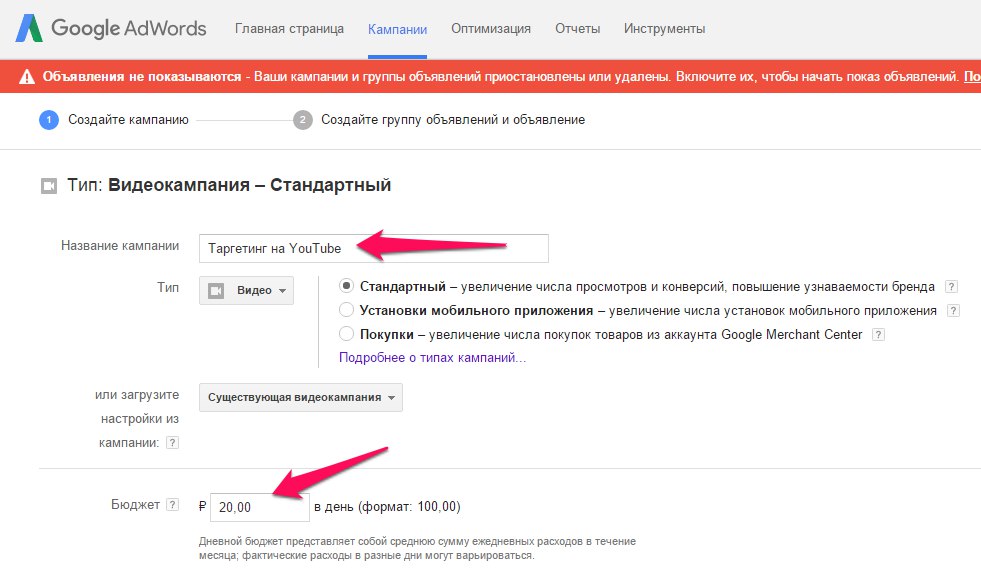

Итак, теперь нам нужно выбрать метод показа:
1. Стандартный - растягивает выставленный рекламный бюджет на сутки
2. Ускоренный - быстрые показы, как можно чаще. Улет бюджета ну или накрутка просмотров на видео, причем легальная)
Далее, выбираем сети:
1. Поиск YouTube - соответственно, реклама показывается в поиске YouTube (если нужен трафик из поиска)
2. Видео на YouTube - реклама на видеороликах (если нужна аудитория видеороликов)
Вообще, как и в любом таргетинге, рекомендую разделять трафик с поиска и в видео.
Выбираем местоположение (обычно - все страны) и нужный язык целевой аудитории.
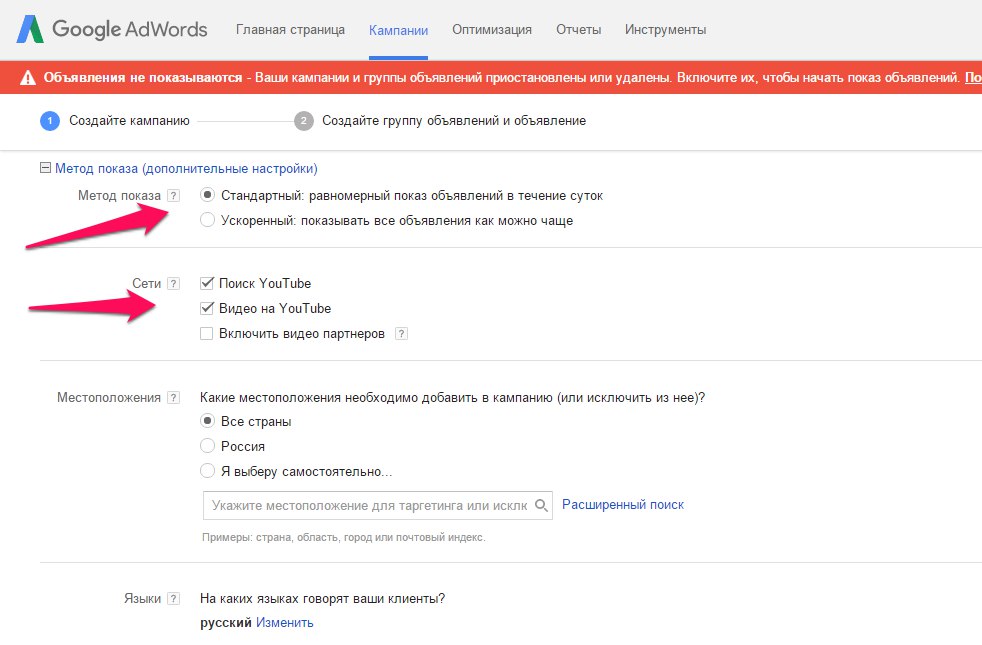

Переходим к следующему этапу. Теперь Вы можете выбрать типы устройств, на которых будет показываться Ваша реклама: операционные системы, модели устройств, операторы мобильной связи и WiFi
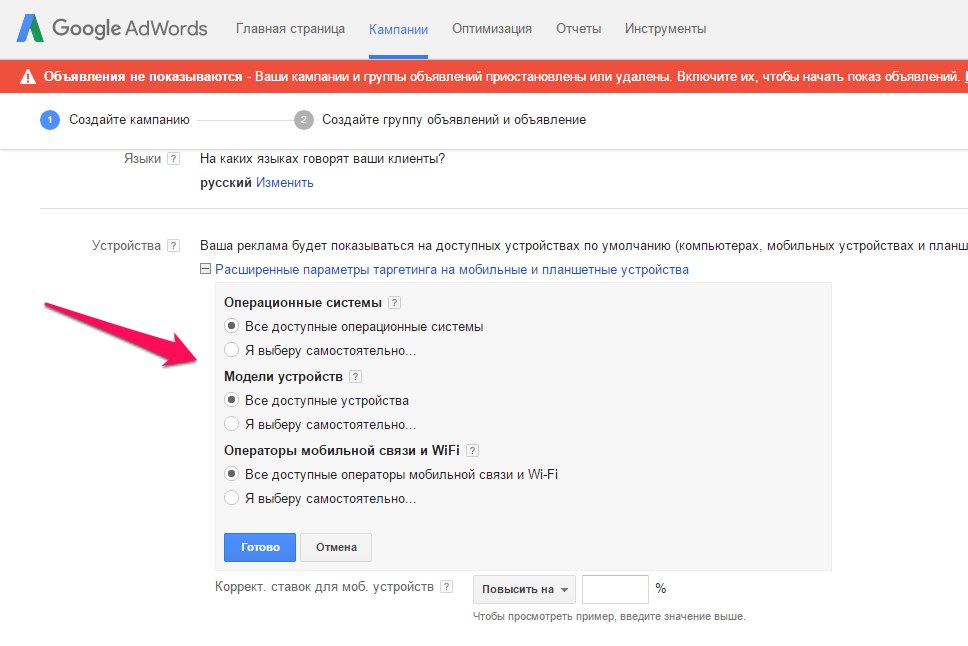

Итак, теперь выставляем даты начала и остановки объявления (можем также задать свой график показа объявлений, в зависимости от гео и часового пояса). Задаем ротацию - оптимизация для просмотров объявления.
Далее уже на выбор можем выставить ограничения частоты показа нашего объявления.
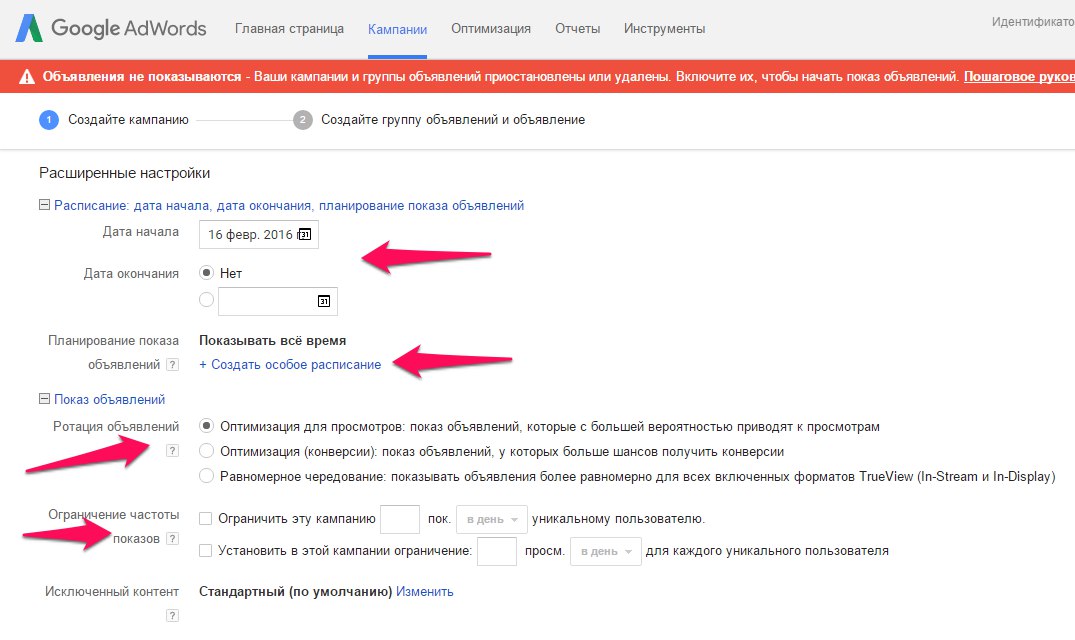
Исключенный контент - выбираете контент, рядом с которым НЕ будут показываться Ваши объявления.
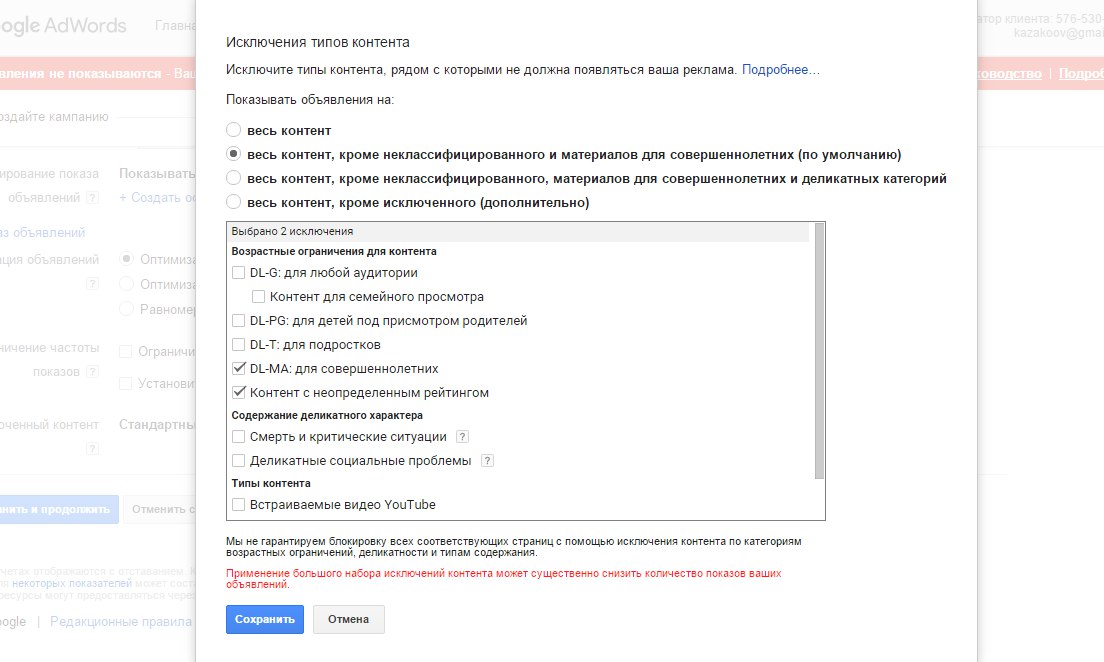
Жмем "сохранить и продолжить" и переходим к следующему этапу настройки.

Теперь самый интересный этап. Перед тем, как назвать группу объявлений, рекомендую сначала загрузить видеоролик, выбрать формат видеообъявления (он появится после вставки ссылки на ролик в поле "ваше видео") и уже потом назвать группу объявлений в соответствии с форматом объявления.
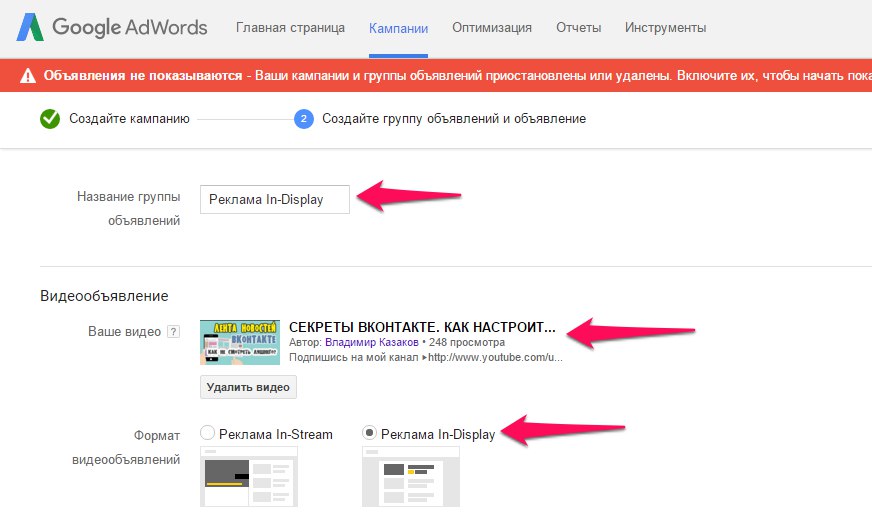
После того, как выберете один из видов формата объявлений, откроется дополнительное окошко с настройками самого объявления. Вводите отображаемый URL - ссылка на ролик, канал, на который нужно отправлять аудиторию (отображается в рекламе для доверия аудитории). Также вставляете конечный URL (отображаемый и конечный URL должны совпадать исходной частью).
Далее в вариантах URL можете проставить индивидуальные UTM-метки для ролика и уже в выборе баннера назначить либо автоматическую картинку с видео (стоп-кадр), либо загрузить свою. Называем объявление - идем дальше.
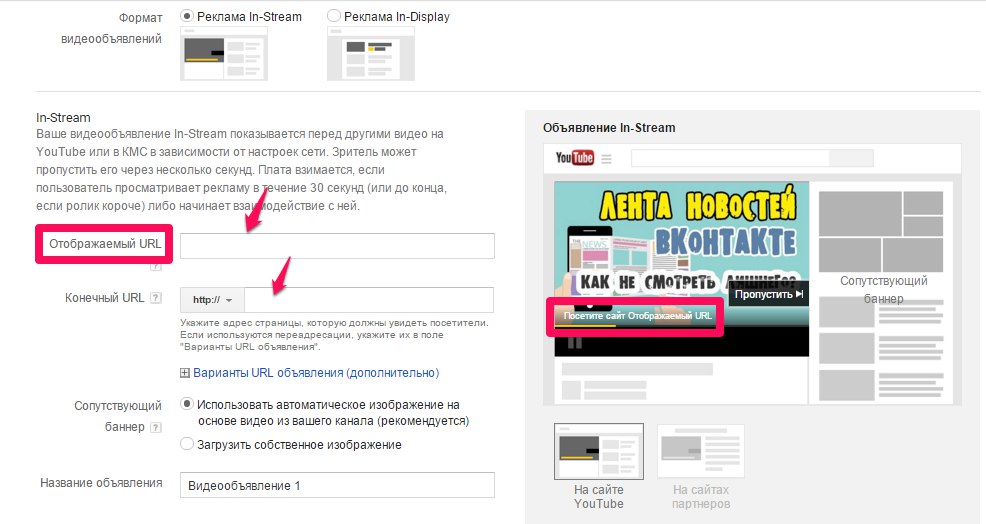
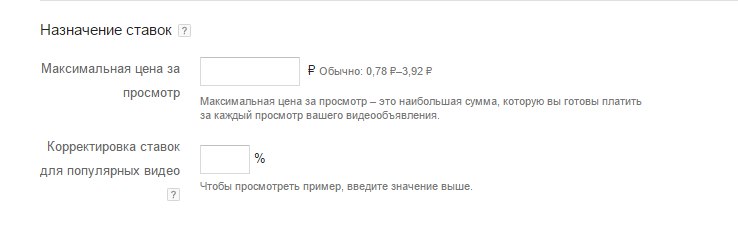
Далее назначаем ставки за просмотр и переходим к настройкам таргетинга. Ура!

В настройках таргетинга есть много возможностей.
Демографические данные:
Тут можно выбрать пол, возраст ЦА, а также родительский статус (родитель или без детей или неизвестно)
Интересы:
Если у Вас узкая специализация, то здесь Вы можете выбрать интересы Вашей ЦА. Лично на ютубе ЦА по интересам сильно скачет, поэтому я рекомендую ставить все интересы.
Точный таргетинг:
1. Ключевые слова - вводите список слов и реклама показывается только тем, кто вбивает эти запросы в YouTube.
2. Места размещения - тут все просто, указываете список каналов, где есть Ваша ЦА и показываете всем, кто смотрит видеоролики на этих каналах или каком-то одном канале.
3. Ремаркетинг - показываете рекламу всем, кто смотрел Ваши видео, но не подписался
4. Темы - это то же самое, что и интересы. Разница в том, что тут уже темы видео, а не интересы Вашей ЦА.
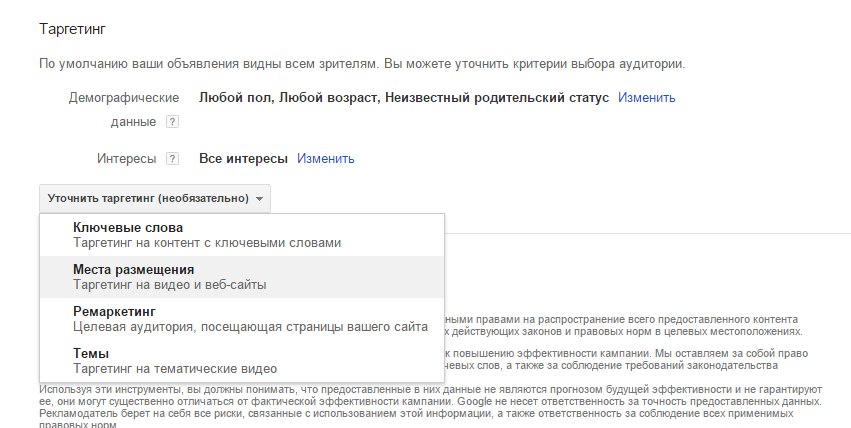
Последнее редактирование: